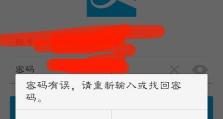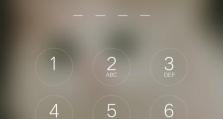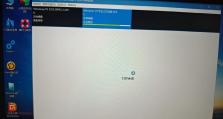手机里的文件怎么传到电脑,轻松实现手机文件到电脑的传输攻略
手机里的宝贝文件,是不是想搬到电脑上继续秀?别急,小助手这就带你飞,手把手教你几种轻松又好用的方法,让你的文件瞬间搬家,快来一起看看吧!
数据线连接,一键搬家
想要最直接、最快速的方式?那就非数据线莫属了!拿起你的手机充电线,一头插电脑,一头插手机,简单三步,文件搬家大作战就开始啦!
1. 连接设备:把手机充电线一头插进电脑的USB接口,另一头插进手机。注意,有些充电线只能充电,不能传输文件哦,所以选对线很重要!
2. 选择传输模式:手机屏幕上会出现三种连接方式,记得选择“传输文件”哦!
3. 文件搬家:打开电脑的“我的电脑”,找到连接的手机,就像对待一个移动硬盘一样,打开它,找到你想要搬家的文件,复制粘贴到电脑上,搞定!
通讯软件,云端搬家
没有数据线?或者数据线不给力?别担心,通讯软件来帮忙,QQ、微信都能轻松搞定!
1. 登录同一账号:在手机和电脑上登录同一个QQ或微信账号。
2. 发送文件:在手机上找到你想要搬家的文件,发送给“文件传输助手”或者你的好友。
3. 电脑接收:在电脑上打开QQ或微信,找到你发送的文件,点击下载,文件就搬到了电脑上。
不过,通讯软件对文件大小有限制,传输速度也不算快,所以对于大文件,我们还有其他选择。
云存储,远程搬家
当文件太大,或者手机和电脑距离太远,云存储就是你的好帮手!
1. 选择云存储:比如iPhone的iCloud,或者百度云盘、夸克网盘等。
2. 上传文件:在手机上登录云存储账号,选择文件上传到云端。
3. 电脑下载:在电脑上登录同一个云存储账号,下载文件到本地。
不过,云存储空间和下载速度可能需要付费,所以选择适合自己的云存储很重要。
邮件附件,轻松搬家
如果你习惯用邮件,那邮件附件也是一个不错的选择!
1. 发送邮件:在手机上找到你想要搬家的文件,作为附件发送到你的邮箱。
2. 电脑接收:在电脑上登录邮箱,下载附件到本地。
不过,邮件附件大小有限制,而且传输速度也不快,所以适合小文件传输。
手机传输助手,一键搬家
如果你想要更方便、更快捷的文件传输,手机传输助手是个不错的选择!
1. 下载安装:在手机和电脑上分别下载安装手机传输助手。
2. 连接设备:通过数据线或Wi-Fi连接手机和电脑。
3. 传输文件:在手机上选择文件,发送到电脑,或者反过来,电脑上的文件发送到手机。
手机传输助手支持多种文件格式,操作简单,非常适合日常使用。
手机里的文件怎么传到电脑,其实很简单,只要选择适合自己的方法,就能轻松搞定!快来试试这些方法,让你的文件搬家变得轻松愉快吧!